Excelを使って、品番などを入力しようとすると、先頭に付いている「0」が表示されず、桁数が少なくなってしまうことがある。
数値であれば、値がない桁数を表示しないのは正解なのだが、品番などの場合には、定義されている桁に値がない場合でも「0」という値を置くことに意味がある場合がある。
これを表示させる方法はいろいろなやり方があるが、もっともベーシックな方法は、セルに入力する値を「数値」で入力するのではなく、「文字列」で入力する方法だ。
具体的には、単純に数字のみを入力し、ふつうに[Enter]を押せばいい。一方で文字列として入力する場合には、入力する数字の先頭に半角の「'」(シングルコーテーション)を入力するだけである。
たとえば「003579」と表示させたいのであれば、「'003579」と入力するのである。
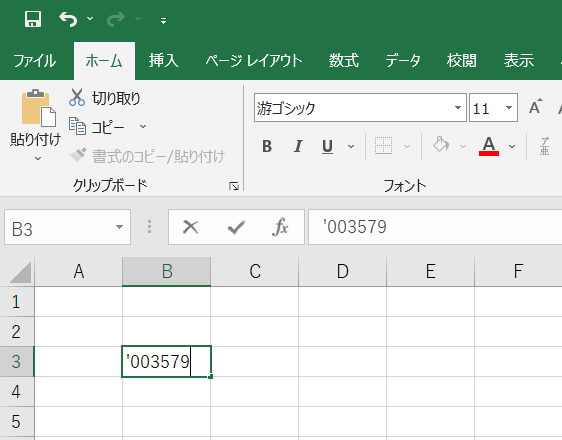
Excelでは、セルに数値を保持する場合に、その値を「数値」として保持するほかに、このように「文字列」として保持することができる。その場合の約束事として先頭に「'」を付けるのである。
これは、数値だけでなく、計算式として認識されてしまう記号なども同じ方法で文字列と認識させることができる。
これはぜひ覚えておきたいExcelの基本的機能である。